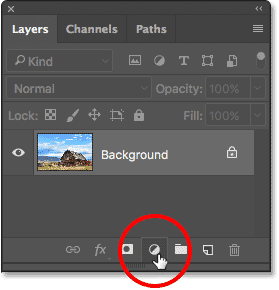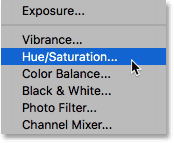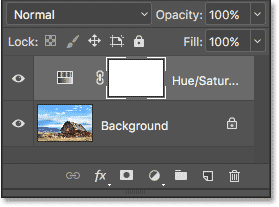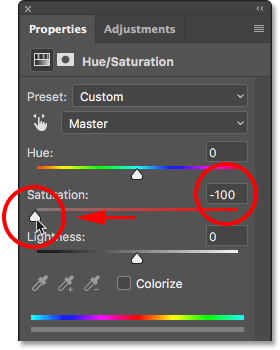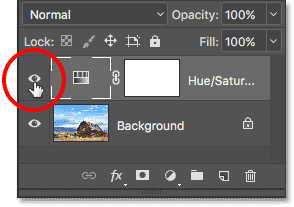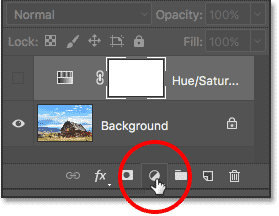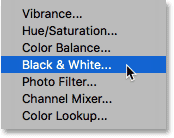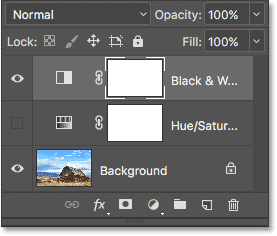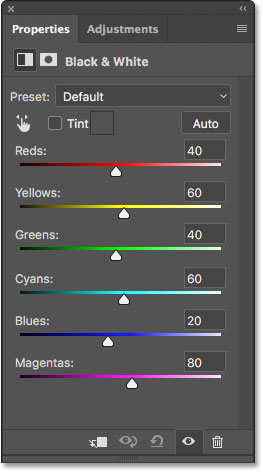مقدمه
روز بخیر دوستان، با سری آموزش های نرم افزار فتوشاپ از وب سایت پی وی لرن همراهتون هستیم.
تبدیل عکس رنگی به سیاه و سفید در فتوشاپ رو از جلسه قبل آغاز نمودیم. در ادامه ی جلسات، آموزش گام به گام تبدیل عکس رنگی به سیاه و سفید با فتوشاپ رو خواهیم داشت، تا بدون هیچ مشکلی مراحل رو بتونید انجام دهید.
تبدیل عکس رنگی به سیاه و سفید در فتوشاپ
Desaturating تصویر
قبل از این که ببینیم چگونه یک تنظیم تصویر سیاه و سفید کار می کند ، بیایید به سرعت رنگ را در تصویر خود کم رنگ کنیم تا ببینیم در آخر با چه چیزی روبرو هستیم. لازم نیست این کار را هر بار که یک تصویر را به سیاه و سفید تبدیل کنید ، انجام دهید. ما فقط این کار را در این جا انجام می دهیم تا نتیجه ای را حاصل کنیم که از ساده تر شدن رنگ تصویر با آن چه می توانیم با تنظیم سیاه و سفید به دست آوریم ، مقایسه می کنیم.
از آن جا که می خواهیم از ایجاد تغییرات دائمی در تصویر اصلی رنگ خودداری کنیم ، با استفاده از یکی از لایه های تنظیم Hue / Saturation فتوشاپ آن را اشباع خواهیم کرد. بر روی نماد New Fill or Adjustment Layer در پایین پنل Layers کلیک کنید:
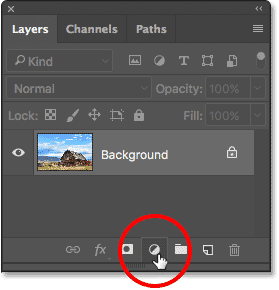
تبدیل عکس های رنگی به سیاه و سفید در فتوشاپ
کلیک بر روی نماد New Fill or Adjustment Layer
سپس Hue / Saturation را از لیستی که ظاهر می شود انتخاب کنید:
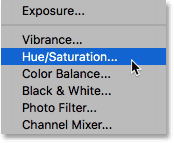
تبدیل عکس رنگی به سیاه و سفید با فتوشاپ
انتخاب یک لایه تنظیم Hue / Saturation
فتوشاپ لایه تنظیم Hue / Saturation را بالاتر از تصویر اصلی که روی لایه Background قرار گرفته است قرار می دهد. این بدان معناست که هر کاری که با لایه تنظیم انجام دهیم جدا از خود تصویر خواهد بود:
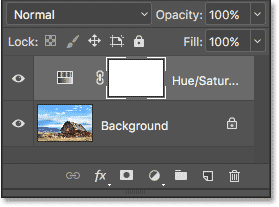
تبدیل عکس رنگی به سیاه و سفید در فتوشاپ
لایه تنظیم Hue / Saturation بالاتر از تصویر اصلی
کنترل ها و گزینه های لایه تنظیم Hue / Saturation در پنل Properties فتوشاپ ظاهر می شوند. برای desaturate تصویر ، به سادگی بر روی نوار لغزنده Saturation کلیک کرده و آن را تا سمت چپ ، به مقدار ۱۰۰- بکشید:
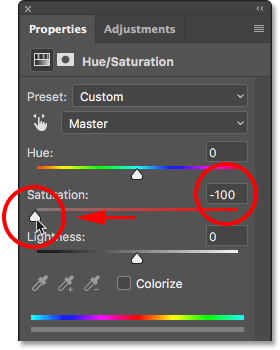
تبدیل عکس رنگی به سیاه و سفید در فتوشاپ
اسلایدر Saturation را به سمت چپ درگ کنید.
این کار باعث حذف رنگ می شود و به ما یک نسخه سیاه و سفید می دهد. در مورد من ، نتیجه وحشتناک نیست؛ فقط خیلی جالب نیست آسمان ، چمن و کوه های موجود در پس زمینه ، همه به نظر می رسد مسطح و کسل کننده هستند و تصویر کلی فاقد کنتراست است:

تبدیل عکس های رنگی به سیاه و سفید در فتوشاپ – نسخه سیاه و سفید بعد از desaturating رنگ
دلیل این امر این است که ، حتی اگر رنگ ها از نظر ظاهری بسیار متفاوت به نظر برسند ، از نظر رنگ و ظاهر بسیار شبیه به هم و سیاه و سفید هستند. بسته به سایه های آن ها ، بسیاری از رنگ های موجود در تصویر شما می توانند مقادیر روشنایی مشابهی با یکدیگر به اشتراک بگذارند. هنگامی که شما رنگ را حذف می کنید، چیزهایی که در تصویر باقی می ماند مناطقی است که دارای روشنایی مشابه است ، تصویر سیاه و سفید حاصل بسیار فلت به نظر می رسد .
آن چه ما نیاز داریم راهی برای جبران مقادیر روشنایی مشابه است. چیزی که باعث می شود رنگ های خاصی را روشن کنیم و دیگر رنگ ها را تاریک کنیم تا تصویر یکدست و مسطح ما ناگهان با کنتراست، جزئیات ظاهر شود.
بیایید با کلیک کردن بر روی نماد دید در پانل Layers ، لایه تنظیم Hue / Saturation را خاموش کنیم. بعداً آن را برمی گردانیم تا با استفاده از یک لایه تنظیم سیاه و سفید بتوانیم این نتیجه را مقایسه کنیم:
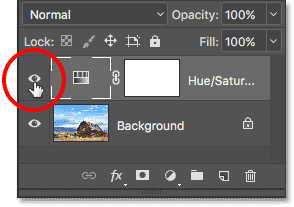
تبدیل عکس رنگی به سیاه و سفید با فتوشاپ
لایه تنظیم Hue / Saturation را خاموش کنید.
با خاموش شدن لایه تنظیم ، ما دوباره به دیدن تصویر اصلی و تمام رنگی خود بر می گردیم:

تبدیل عکس های رنگی به سیاه و سفید در فتوشاپ – رنگ اصلی تصویر برمی گردد.
اضافه کردن یک لایه تنظیم سیاه و سفید
برای افزودن یک لایه تنظیم سیاه و سفید ، یک بار دیگر بر روی نماد New Fill or Adjustment Layer در پایین پنل لایه ها کلیک کنید:
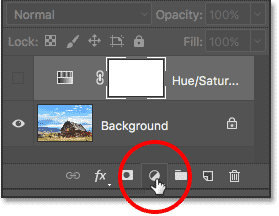
تبدیل عکس رنگی به سیاه و سفید با فتوشاپ
روی نماد New Fill or Adjustment Layer کلیک کنید.
سپس از لیست Black & White را انتخاب کنید:
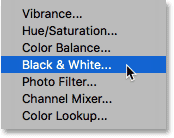
انتخاب یک لایه تنظیم Black & White
درست مانند لایه تنظیم Hue / Saturation که قبلاً به آن افزودیم ، فتوشاپ لایه تنظیم Black & White را در بالای تصویر روی لایه Background قرار می دهد و نسخه سیاه و
سفید و نسخه اصلی و تمام رنگی خود را کاملاً جدا از هم قرار می دهد:
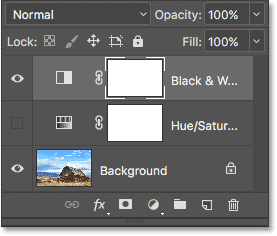
تبدیل عکس رنگی به سیاه و سفید با فتوشاپ
پانل Layers لایه تنظیم Black & White را در بالای تصویر نشان می دهد.
تنظیمات پیش فرض
اگر به تصویر خود نگاه کنیم می بینیم که فتوشاپ قبلاً پیش رفته و آن را به سیاه و سفید تبدیل کرده است.
نتیجه عالی نیست ، اما شروعی است:

تبدیل عکس های رنگی به سیاه و سفید در فتوشاپ
فتوشاپ تبدیل اولیه سیاه و سفید را به تصویر اعمال می کند.
برای درک آن چه اتفاق افتاده است ، بیایید به گزینه ها و کنترل های لایه تنظیم سیاه و سفید بپردازیم. آن ها را در پانل Properties پیدا خواهید کرد. به اسلایدر های رنگی مختلف توجه کنید. در کل شش تا از آن ها وجود دارد. یکی برای هر سه رنگ اصلی (قرمز، سبز و آبی) و دیگری برای هر سه رنگ ثانویه (زرد ، فیروزه ای و سرخابی):
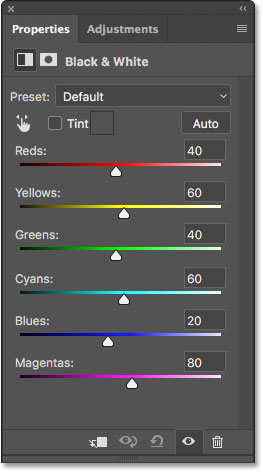
تبدیل عکس رنگی به سیاه و سفید با فتوشاپ
پانل Properties شش اسلایدر رنگ را نشان می دهد.
کلام پایانی
تبدیل عکس رنگی به سیاه و سفید در فتوشاپ رو با اضافه کردن یک لایه تنظیم سیاه و سفید و کار با اسلایدرهای رنگ در این قسمت به پایان می رسونیم.
با مراحل کار در جلسات آینده همراه باشید.
 فروشگاه
فروشگاه فیلم های آموزشی
فیلم های آموزشی کتاب های آموزشی
کتاب های آموزشی مقالات آموزشی
مقالات آموزشی وردپرس
وردپرس